こんにちは!どこでもパソコン教室 四日市です。
今回の授業は、Excelの『条件付き書式』5種類のうち、『アイコンセット』に注目します。
数値の羅列も一目で把握可能になるこの機能の、種類と設定方法を詳しく解説します!

Excelの『条件付き書式』は、色の〝長短〟や〝濃淡〟でデータを視覚的に表現する方法が一般的ですが、実は「アイコン」で表現することもできるんですよ!

アイコンって具体的にどういうものですか?

アイコン(icon)は、ギリシャ語の〝イコン(εικών)〟が由来で、意味を視覚的に伝える 小さな絵 のことです。
💻パソコンでは、フォルダーやアプリのマークなどもアイコンですよね。
Excelでは『条件付き書式』の一つ『アイコンセット』を使うことで、データの値に応じて自動的にアイコンを表示させることができます。
例えば、売上や成績のデータを矢印や信号マークで表せば、 一目で状況を把握 できますよ!

なるほど!アイコンならパッと見ただけでデータの意味が分かりやすくなりそうですね♪

そうなんです!『条件付き書式』は「見る苦労を減らす」便利な機能。
データを素早く理解できるようになるので、自分の作業効率が上がるのはもちろん、 ファイルを共有する相手にも分かりやすくなる というメリットがあります!
今回の授業では、この『アイコンセット』の活用方法 を学んでいきますので、ぜひ楽しみながら使い方を覚えてくださいね😊
『条件付き書式』とは〝見やすさを追求した〟サポート機能
条件付き書式:バー、色、アイコンを使って重要な値を視覚的に強調し、データの傾向やパターンを簡単に把握できるようにします。
👆Excelの[条件付き書式]コマンドボタンを🖱マウスオーバー*した際に表示される解説の内容です。
*マウスオーバーとは…🖱クリックせずにポインターを項目に重ねる操作のことです。
●[ホーム]タブ ➡[スタイル]グループ ➡[条件付き書式]
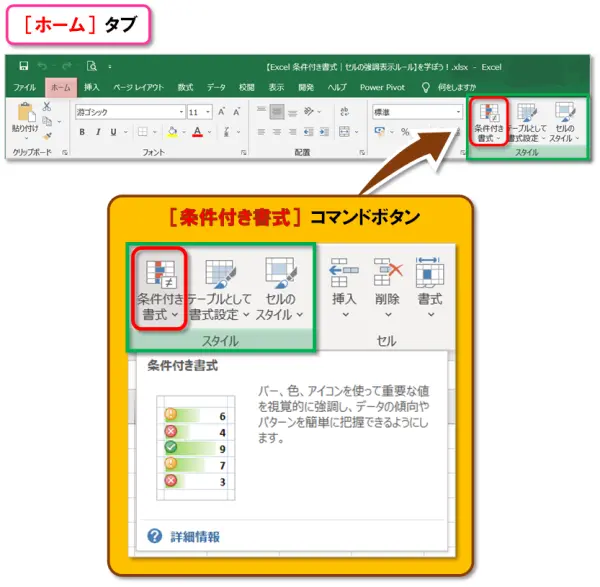
この機能の解説において、「条件」は重要な値を指定する要素、「書式」はその値を視覚的に強調するための設定を指します。
「アイコンセット」とは?値を〝アイコン〟で視覚的に表現!
条件付き書式 には、次の5種類のルールがあります。
Excelの『アイコンセット』は、セル内の数値をアイコンで表し、 データの状態をひと目で把握できる 便利な機能です。
数値の大小や変化を視覚的に示すことで、分析しやすく、直感的に情報を捉えることができます。
既定のアイコンセット は、4つのカテゴリーに分類され、合計20種類が用意されています。
● 図形 … 値を図形で表現
● インジケーター … 値を記号や旗で表現
● 評価 … 値を小さなグラフで表現
「アイコンセット」の種類と設定方法
「アイコンセット」を実際に設定してみましょう。
『アイコンセット』を活用すると、データを視覚的に整理し、分析しやすくなります。
では、実際に アイコンセットを設定してみましょう。
設定手順
- 条件付き書式を 適用する範囲 (例:「1~10」)を選択します。
- 次の順で🖱クリックし、 お好みのアイコンを選択 します。
●[条件付き書式]➡[アイコンセット]➡[任意のアイコン]
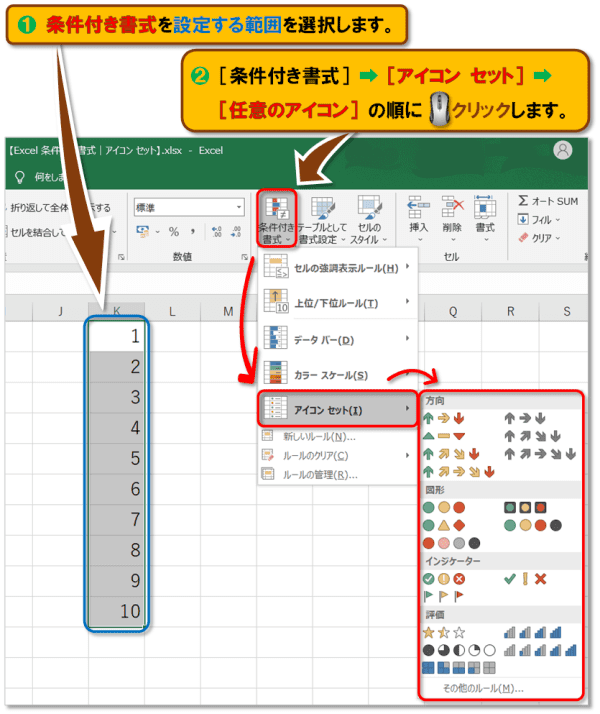
《方向》
方向カテゴリーでは、 値を「矢印の方向」や「色」で表現 します。
既定のアイコンは次の7種類です。
3つの矢印(色分け)
データを3つに分け、 矢印の方向と色 で表現します。
![]()
3種類の三角形
データを3つに分け、 三角形の向きと色 で表現します。
![]()
4つの矢印(色分け)
データを4つに分け、 矢印の方向と色 で表現します。
![]()
5つの矢印(色分け)
データを5つに分け、 矢印の方向と色 で表現します。
![]()
3つの矢印(灰色)
データを3つに分け、 矢印の方向 で表現します。
![]()
4つの矢印(灰色)
データを4つに分け、 矢印の方向 で表現します。
![]()
5つの矢印(灰色)
データを5つに分け、 矢印の方向 で表現します。
![]()
《図形》
図形カテゴリーでは、 値を「図形」で表現 します。
既定のアイコンは次の5種類です。
3つの信号(枠なし)
データを3つに分け、 信号の色 で表現します。
![]()
3つの図形
データを3つに分け、 図形と色 で表現します。
![]()
赤と黒の丸
データを4つに分け、 赤と黒の濃淡 で表現します。
![]()
3つの信号(枠あり)
データを3つに分け、 枠付きの信号の色 で表現します。
![]()
4つの信号
データを4つに分け、 信号の色+黒 で表現します。
![]()
《インジケーター》
インジケーターカテゴリーでは、 値を「記号」や「旗」で表現 します。
既定のアイコンは次の3種類です。
3つの信号(丸囲み)
データを3つに分け、 丸囲みされた記号と色 で表現します。
![]()
3つのフラグ
データを3つに分け、 旗の色 で表現します。
![]()
3つの信号(丸囲みなし)
データを3つに分け、 記号と色 で表現します。
![]()
《評価》
評価カテゴリーでは、 値を「小さなグラフ」で表現 します。
既定のアイコンは次の5種類です。
3種類の星
データを3つに分け、 星の色 で表現します。
![]()
白黒の丸
データを3つに分け、 白黒の円グラフ風 に表現します。
![]()
5種類のボックス
データを5つに分け、 四角形の箱 で表現します。
![]()
4つの評価
データを4つに分け、 縦棒グラフ風 に表現します。
![]()
5つの評価
データを5つに分け、 縦棒グラフ風 に表現します。
![]()
手順通りに操作するだけ! Excel基本&時短ワザ[完全版]第2版
難しい説明なしで、画面の指示に従うだけでExcel操作が身につくので、初心者でも安心です。
• 時短ワザ満載で、作業効率がぐんとアップ
知らないと損する便利な機能やショートカットが多数紹介されており、仕事や学習に役立ちます。
• 豊富な図解とやさしい解説で、直感的に理解できる
図やイラストが多く、視覚的に学べるので、文章だけでは分かりづらい操作もスムーズに習得できます。
「アイコンセット」のその他のルール
Excelの『アイコンセット』は、既定の設定だけでなく[その他のルール]の設定画面を使うことで、 アイコンの種類や色を自由にカスタマイズ できます。
より柔軟な表現が可能になるので、ぜひ活用してみましょう!
[その他のルール]設定画面の開き方
- 条件付き書式を 適用する範囲 (例:「1~10」)を選択します。
- 次の手順で🖱クリックします。
●[条件付き書式]➡[アイコンセット]➡[その他のルール]
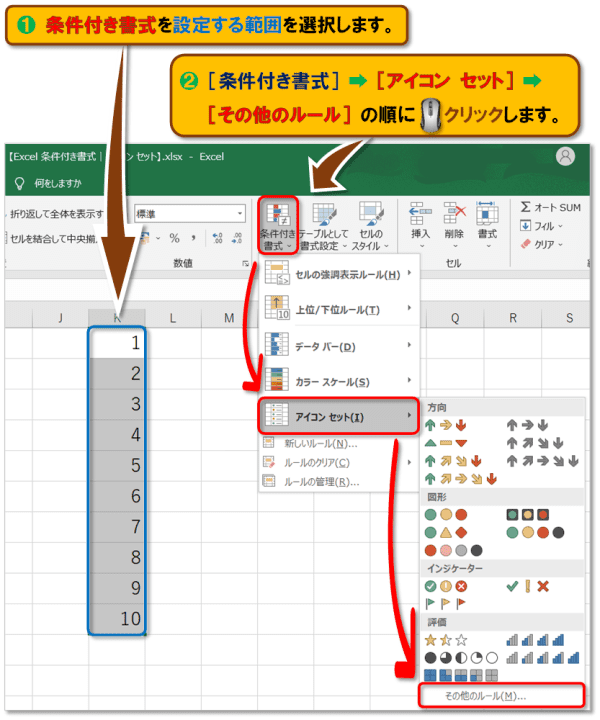
- 「新しい書式ルール」ダイアログボックス が開きました!
ここで、7種類の設定を変更できます。
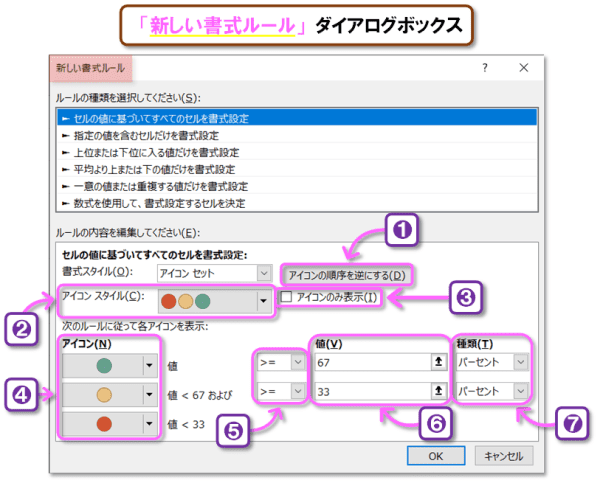
❶ アイコンの順序を逆にする ❷ アイコンスタイル ❸ アイコンのみ表示 ❹ アイコンの選択 ❺ 比較演算子 ❻ 値の設定
❼ 種類の選択
❶ アイコンの順序を逆にする
この設定を使うと、 既定のアイコンの表示順を反転 できます。
例えば、本来は「上位を赤い丸」だったものを、「下位を赤い丸」に変更できます。
![]()
❷ アイコンスタイル
「▼」を🖱クリックすると、 4カテゴリー・計20種類のアイコンセット がリスト表示され、好きなアイコンを選べます。
設定後でも すぐに別のスタイルに変更可能 なので、データに合ったデザインを試してみましょう!
![]()
❸ アイコンのみ表示
このオプションに 「✓」を入れると、数値を非表示 にして アイコンだけでデータを表現 できます。
見た目をすっきりさせたいときや、データを視覚的に強調したいときに便利です。
![]()
❹ アイコンの選択
それぞれの値に対して 任意のアイコン を選ぶことができます。
例えば、データの状態によって「✔」や「⚠」など異なるアイコン を組み合わせると、よりわかりやすくなりますね!
![]()
❺ 比較演算子
比較演算子を使うことで、データの 大小関係 を指定できます。
アイコンセットでは、「>=」または「>」のどちらかを選択可能です。
《比較演算子一覧》
| 比較演算子 | 読み方 | 使い方 | ポイント |
|---|---|---|---|
| A=B | 等しい(イコール) | AとBは等しい | 完全一致 |
| A<>B | 不一致 | AとBは等しくない | まったく異なる |
| A>B | より大きい | AはBより大きい | Bの値は含まない |
| A<B | より小さい | AはBより小さい | Bの値は含まない |
| A>=B | 以上 | AはB以上 | Bの値も含む |
| A<=B | 以下 | AはB以下 | Bの値も含む |
での条件設定もスムーズになります!
❻ 値の設定
アイコンの表示を「比較演算子」と組み合わせて、数値やセル番地で指定 できます。
直接入力や🖱クリック・ドラッグでも設定可能です。
![]()
❼ 種類の選択
「値」の種類を次の4つから選択できます。
| 種 類 | 説 明 |
|---|---|
| 数値 | 任意の数字で設定できます。 |
| パーセント | 達成率や割合を表現します。 |
| 数式 | 関数などの計算結果を適用します。 |
| 百分位 | 範囲データを100等分し、中央値を決定します。 💡「50番目の百分位」が中央値になります。 |
条件付き書式の削除・変更方法「ルールのクリア」「ルールの管理」
条件付き書式は、設定が重なりすぎると、かえってデータが見づらくなることがあります。
そのため、適切にルールを削除・変更して、 必要な情報をすっきり整理することが大切 です。
下記授業では、「ルールのクリア」「ルールの管理」を活用した条件付き書式の削除・変更方法を詳しく解説していますので、ぜひご受講ください!
条件付き書式の削除・変更方法「ルールのクリア」「ルールの管理」
まとめ
今回の授業は、Excelの『条件付き書式』5種類のうち、『アイコンセット』に注目して、数値の羅列も一目で把握可能になるこの機能の、種類と設定方法を詳しく解説しました!
ここでおさらいしましょう✨
● アイコンセットとは?
セル内の値をアイコンで表現し、 データを視覚的にわかりやすくする機能 です。
● アイコンセットのカテゴリー
既定のアイコンセットは 次の4種類 から選択できます。
♦ 方向(矢印などで表現)
♦ 図形(形や色で表現)
♦ インジケーター(記号や旗で表現)
♦ 評価(小さなグラフで表現)
● さらにカスタマイズ可能!
[その他のルール]設定画面から「新しい書式ルール」ダイアログボックス を開くと、 アイコンの種類や条件を細かく設定 できます。
💡今回は、基本を押さえられるように「狭い範囲の小さな値」で解説しました。
ですが、 設定方法の基本は変わらない ので、扱うデータの規模に応じて自由に応用してください。
📌単なる数字の羅列だったデータ表も、アイコンを使えばぐっと見やすく、楽しくなりますね♪
ぜひ、アイコンセットを活用して 効率的で視覚的にわかりやすいデータ管理 をしてみましょう!
て分かりやすくご紹介しています!
😄ご受講お疲れさまでした!






コメント